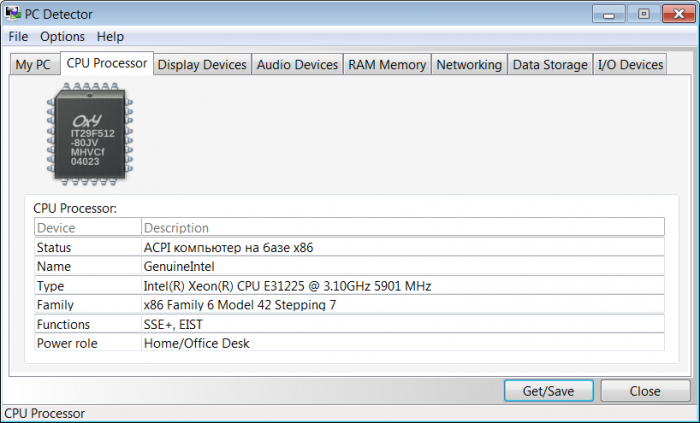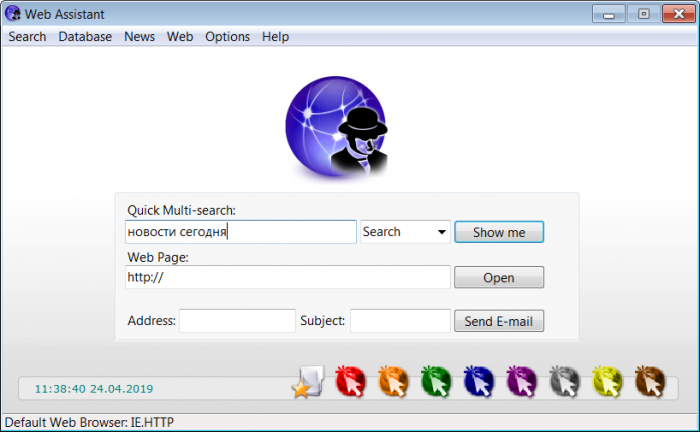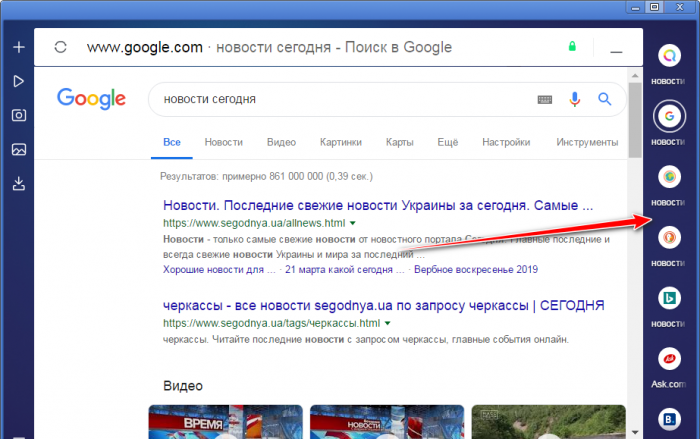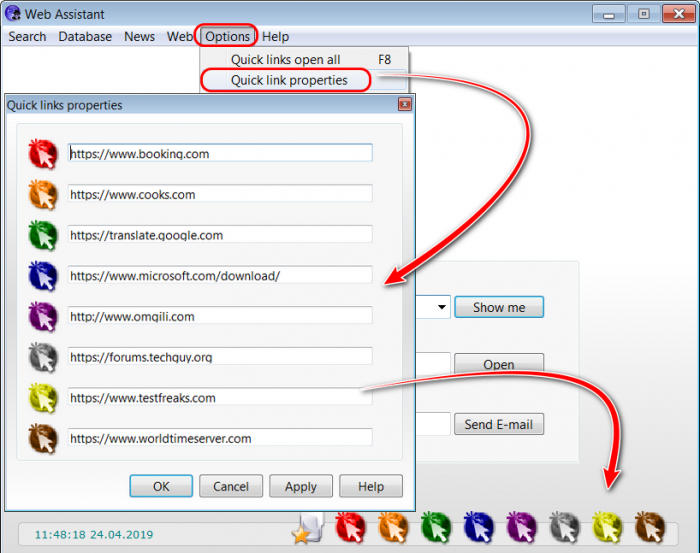Кустарные «софтошедевры»: чистильщик-оптимизатор Windows с веб-ассистентом на борту
Mundarija
скрыть
Кустарные «софтошедевры»: чистильщик-оптимизатор Windows с веб-ассистентом на борту
Привет, друзья. Давно что-то мы не публиковали обзоры программ для чистки и оптимизации Windows. Их на рынке софта огромное множество, многие из них являются клонами друг друга, и мне очень не хотелось бы тратить и своё, и ваше время на рассмотрение типичного коммерческого продукта для обывателя. А вот шедевры кустарного создания софта – совсем другое дело. Программка Pristy Tools – это совершенно бесплатный продукт малоизвестного разработчика, с помощью которого можем оперативно очистить Windows от временных файлов. А также воспользоваться прочими возможностями, в числе которых: таймер завершения работы системы, отображение системных и аппаратных характеристик, оптимизатор RAM, шредер данных. Фишкой же программы является веб-ассистент для оперативного поиска информации в Интернете. Рассмотрим детальнее этот шедевр кустарщины.
Кустарные «софтошедевры»: чистильщик-оптимизатор Windows с веб-ассистентом на борту
***
Программы для чистки, оптимизации и обслуживания Windows делятся на три типа. Первый — коммерческие проекты, рассчитанные на обывателя, не всегда укомплектованные реально полезным функционалом. Второй тип – это софт для продвинутых пользователей и системщиков с доступом к скрытым системным возможностям по типу твикеров. Ну и третьи — бесплатные продукты от малоизвестных разработчиков-энтузиастов, часто узкопрофильные и с неказистым внешним видом, но в которых собраны и предельно просто реализованы действительно годные функции. Pristy Tools – в числе последних. Это сведённая в единый интерфейс подборка минималистичных утилит для выполнения упомянутых выше задач.
Скачать Pristy Tools можно здесь: https://www.pristytools.com/home
1. Интерфейс
Pristy Tools являет собой небольшое окошко по типу домашней странички, откуда можно запускать утилиты для выполнения отдельных задач. Неказистый внешний вид программы можно преобразить в более приглядный по своему вкусу, применив во вкладке «Options» отличный от дефолтного скин.
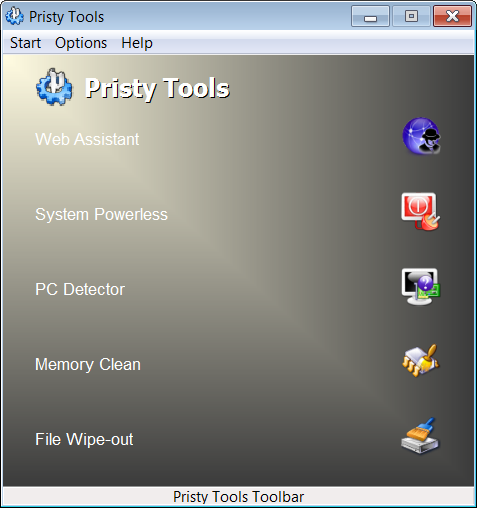
При необходимости программа может работать в фоне и висеть в системном трее, чтобы всегда быть на подхвате.
2. System Powerless
System Powerless – это утилита по типу пульта управления электропитанием Windows. В ней собраны кнопки выключения, перезагрузки, разлогинивания и погружения в сон. И дополнительно реализован таймер выключения. Таймер настраивается: можем выбрать тип выключения, задать для него конкретное время в часах и минутах, либо же в меню «Preset» указать конкретные промежутки времени от 3-х минут до целого дня.
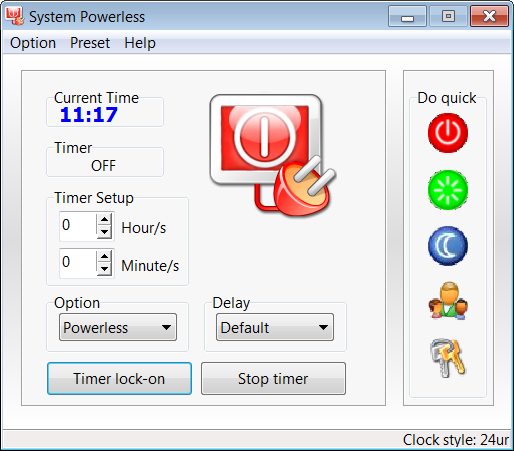
3. PC Detector
Утилита PC Detector – это базовая диагностика и тестирование компьютера. В утилите отображаются основные характеристики операционной системы, процессора, монитора, аудиоустройств, оперативной памяти, сети, носителей информации, периферии. Сведения об этих устройствах при необходимости можно экспортировать в файл «.txt».
Во вкладке «Options» можем запустить тестирование подключённых к компьютеру акустических систем 5.1 и 7.1, а также провести проверку монитора на предмет обнаружения битых пикселей.
4. Memory Clean
Утилита Memory Clean – это оптимизатор оперативной памяти. Таковой является малоэффективным средством для высвобождения задействованных фоновыми задачами системных ресурсов, тем не менее в отдельных случаях на слабых или старых компьютерах он может пригодиться. Для старта оптимизирующей операции кликаем «Memory clean».
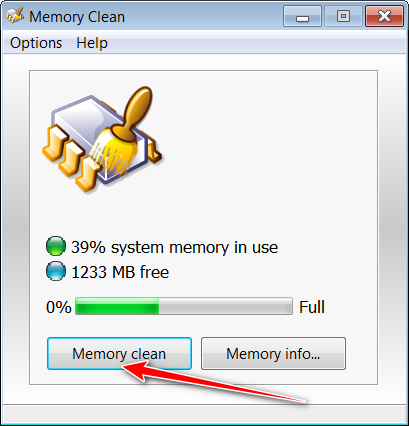
И через несколько секунд увидим отчёт о высвобожденном объёме «оперативки».
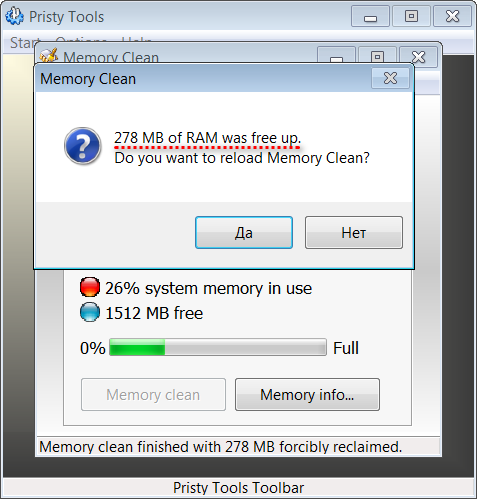
5. File Wipe-out
Утилита File Wipe-out – это чистильщик отдельных системных папок от мусора и шредер файлов.
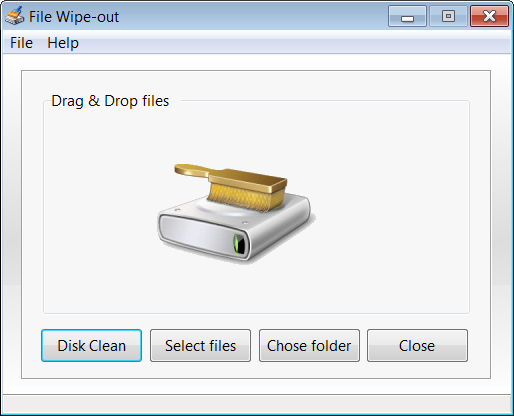
Кнопка «Disk Clean» запустит процесс очистки системных папок «Temp» и «Prefetch». А кнопками «Select files» и «Chose folder» сможем выбрать в проводнике, соответственно, файлы и папки для их удаления с полным стиранием с жёсткого диска, чтобы данные невозможно было восстановить. По умолчанию процесс стирания данных настроен на один проход. Чтобы более обезопаситься, в меню «File — Options» можно настроить процесс стирания в три прохода.
6. Web Assistant
Ну и, наконец, фишка программы — утилита Web Assistant, помощник по веб-сёрфингу. Это самый интересный в составе Pristy Tools компонент: он неформатный в принципе для софта типа «чистильщики-оптимизаторы Windows», но для любого пользователя с него будет больше толку, чем с какого-нибудь поисковика дубликатов файлов или альтернативного диспетчера задач, как во многих программах этого типа. Итак, Web Assistant: в отдельном окошке мы имеем форму для осуществления мультипоиска, поле для ввода веб-адресов, форму отправки E-mail и панель избранных сайтов. Такой вот единый мини-центр выполнения веб-задач.
При вводе поискового запроса в форму «Quick Multi-search» и нажатия кнопки «Show me» в браузере по умолчанию одномоментно откроются результаты выдач в нескольких поисковиках – Google, Яндекс, Bing, Ask.com, DuckDuckGo, Ecosia и Qwant.
Более того, форма ввода поисковых запросов Web Assistant умеет осуществлять поиск по типам контента. По умолчанию предустановлен фильтр обычного поиска «Search», но его можно сменить на другие значения, они же фильтры контента – новости, базы данных, картинки, видео, приложения.
Внизу формы веб-ассистента размещаются интернет-закладки в виде стрелочек. Их дефолтные адреса сайтов можно переназначить на свои.
Ctrl
Enter
Заметили ошибку
Выделите и нажмите Ctrl+Enter
Интернет, Программы, Чистка, оптимизация, твики
Кустарные «софтошедевры»: чистильщик-оптимизатор Windows с веб-ассистентом на борту